更新时间:2025-07-28 GMT+08:00
快速配置TE10/TE20
您可以使用激活码快速配置TE10/TE20,完成配置后可使用会议功能。
通过激活码配置
- 进入遥控器配置向导界面。
- 首次开机时,缺省进入遥控器配置向导界面。
- 遥控器操作界面选择“系统设置 > 配置向导”,进入“配置向导”界面。
- 选择遥控器操作界面显示的语言,按确认键,如图1所示。
- 在“请选择时区”界面,选择所在地的时区,按确认键,如图2所示。
- 请根据实际情况选择网线连接或Wi-Fi连接:
- 在“服务器设置”界面,选择“华为云”,按确认键。
- 在弹出的对话框中输入激活码,按确认键。
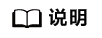
此处的激活码为管理员添加硬件终端时系统通过短信或邮件发送至管理员手机或邮件上的激活码。
如出现异常,请前往华为云工单系统提交工单,获得技术支持。
- 在“音频测试”界面,选择“播放音频”,如图5所示。
- 在“摄像机控制”界面,对摄像机进行控制,如图6所示。
- 按遥控器方向键,可调节摄像机拍摄角度。
- 按遥控器的
 ,可还原摄像机初始位置。
,可还原摄像机初始位置。 - 按遥控器音量键,可放大或缩小摄像机拍摄图像。
- 选择“完成”,返回配置导向页面,完成快速配置,如图7所示。
- 按遥控器的
 ,返回主界面,激活并注册成功后如图8所示。
,返回主界面,激活并注册成功后如图8所示。
通过Web配置
如果您已获取硬件终端的IP地址,可以登录Web界面进行配置。
会议设备“激活失败”无法接入会议该怎么解决?
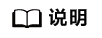
已经激活过的设备,请先恢复出厂设置,并升级到最新版本,再重新激活。
- 首先查看“华为云会议管理平台”上添加终端时,终端序列号是否输入错误。
- 进入“帮助 > 版本”检查设备的版本,TE10和TE20要求版本为最新版本V600R019C00SPCc00,如果版本过低,请先升级到最新版本,版本升级完后重新激活.
- 确认激活码是否过期(激活码有效期为10天),如果过期可在华为云会议管理平台上重新生成激活码来激活,或在华为云会议管理平台上将终端删除后重新添加生成新的激活码,重新激活。
- 检查终端和ACS地址能否连通。通过终端的IP地址登录Web管理后台,进入“维护 > 诊断 > 网络测试”界面,在“IP地址”中输入ACS地址“device-ap-southeast-1.meeting.huaweicloud.com”并单击“开始”启动测试。如果“丢包数”为“0”,则ACS地址可以连通。
- 如果ACS地址可以连通,SIP激活未成功,请尝试重启终端或者恢复出厂设置重新激活。
父主题: 管理专业会议终端















